Wenn wir eine Anwendung suchen, werden wir ein Spiel auf installieren Dampf oder wollen , um eine Hardware - Komponente zu unserem PC hinzufügen, stellen wir eine Liste der Mindestanforderungen . Wir kennen vielleicht die Spezifikationen des PCs auswendig , aber selbst diejenigen von uns, die den Computer jeden Tag benutzen, vergessen von Zeit zu Zeit die Geschwindigkeit des Prozessors oder die Version unseres Windows 10 . Die Aufkleber, mit denen die Ausrüstung ab Werk geliefert wird, werden nicht immer aufbewahrt, und Gott weiß, wo sich die Box befindet . Kann ich Resident Evil 7 spielen oder wird die CPU-Temperatur ängstlicher? Kann ich die Version von Calibre für 32 Bit oder für herunterladen?64 Bit ? Wenn Sie jedes Detail Ihres Computers kennen müssen, erklären wir Ihnen, wie Sie alle technischen Daten sofort einsehen können .
In Windows 10 gibt es verschiedene Möglichkeiten, die Eigenschaften unseres PCs anzuzeigen. Am schnellsten geht es natürlich über eine Tastenkombination . Wenn wir Windows + Pause drücken, werden sofort die technischen Daten des Geräts angezeigt . Ja, direkt neben dem Druckbildschirm befindet sich eine Pause-Taste.
Der Rest der Wege betrifft unseren Freund die Maus. Hier ist eine der einfachsten:
- Klicken Sie mit der rechten Maustaste auf die Schaltfläche Start.
- Wählen Sie die Option System .
Ein weiterer schneller Weg:
- Öffnen Sie den Datei-Explorer (das berühmte Ordnersymbol).
- Klicken Sie mit der rechten Maustaste auf Dieses Team.
- Wählen Sie Eigenschaften .

Noch ein Weg.
- Wir drücken die Start- Taste .
- Wir klicken mit der rechten Maustaste auf den Datei-Explorer .
- Wählen Sie im angezeigten Dropdown-Menü die Option Mehr.
- Klicken Sie abschließend auf Eigenschaften .
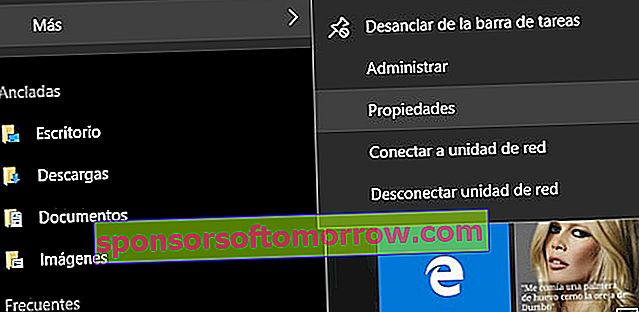
Alle diese Wege führen uns zu demselben Fenster, den grundlegenden Informationen des Teams . Hier haben wir alles, was wir wissen müssen, bevor wir etwas installieren. Die Prozessorgeschwindigkeit (in GHz) gibt die Anzahl der Zyklen pro Sekunde an, die die CPU ausführt, dh wie viele Informationen und wie viele Operationen auf die Rückseite geworfen werden können. Der RAM ( Random Access Memory ) ist der Speicher des Computers, der für die Beschleunigung des Lesens von Daten und die Programmimplementierung verantwortlich ist. Der Systemtyp 32-Bit oder 64-Bit gibt an, wie der Prozessor Informationen und RAM verwaltet. Nachfolgend werden wir informiert, wenn wir Windows 10 aktiviert haben , mit dem entsprechendenSchlüssel-ID . Und dann haben wir den Namen des Teams und der Arbeitsgruppe . Wenn Sie sie noch nicht definiert haben, ist es Zeit, die Persönlichkeit auf Ihren Computer zu drucken.
Es kann jedoch vorkommen, dass wir die Vor- und Nachteile unserer Maschine genau kennen müssen . Windows 10 enthält ein Diagnosetool namens Dxdiag , das Informationen zu jeder von uns installierten Komponente und zum installierten DirectX-Treiber anzeigt .
- Wir drücken die Windows- Taste + R , um das Run- Tool zu öffnen .
- Wir schreiben dxdiag und klicken auf OK .
- Wenn wir möchten, können wir auf Start klicken und direkt dxdiag eingeben .
Es erscheint ein Fenster mit mehreren Registerkarten, in dem die einzelnen Spezifikationen unseres PCs aufgeschlüsselt sind . Soundkarte, Bildschirm, Treiber und eine lange usw.
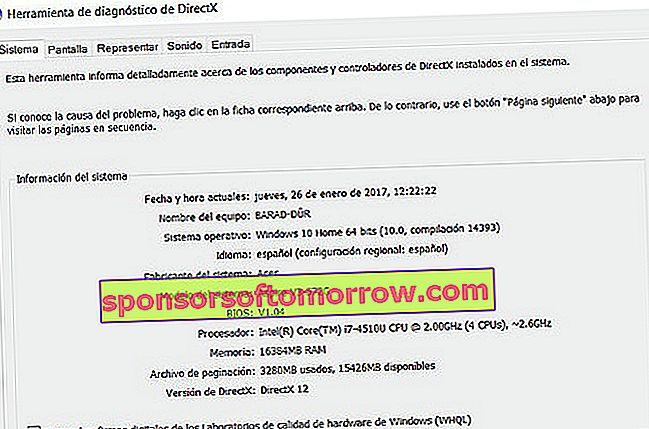
Wir haben noch eine noch umfassendere Möglichkeit , die uns zum Beispiel helfen kann, wenn wir zum technischen Service gehen müssen. Wir klicken Sie auf Start , schreiben System - Informationen , und öffnen Sie die Anwendung , die markiert ist. Es wird ein neues Fenster angezeigt, in dem alle Eigenschaften und Komponenten des Computers aufgeführt sind . In der linken Spalte haben wir den Titel jedes Abschnitts und rechts die genaue Beschreibung. Darüber hinaus haben wir eine Suchmaschine, damit wir uns nicht in beiden Komponenten verlieren und sogar alle Informationen im Text- oder PDF-Format exportieren können .

Sie wissen bereits, wie Sie alle Spezifikationen Ihres PCs sehen , aber nicht verstecken und gestehen: Am Ende installieren Sie das Spiel und prüfen vor Ort, ob es gut schießt oder nicht, ohne Windows + Pause oder etwas anderes zu drücken . Wir verstehen dich, das ist es , was wir alle am Ende tun.


